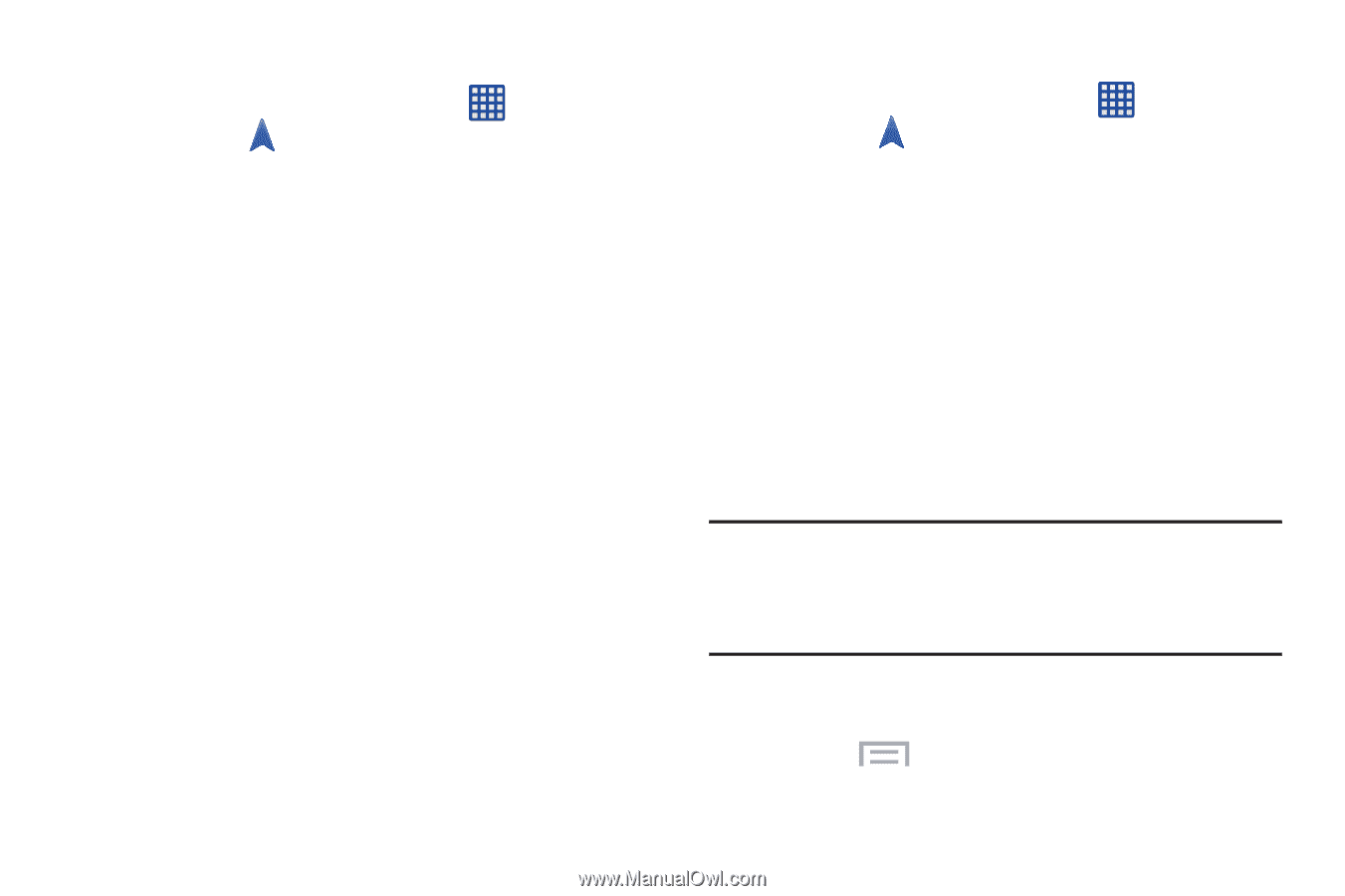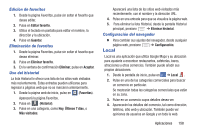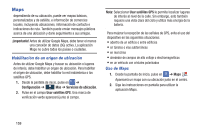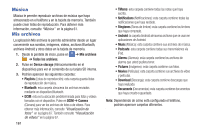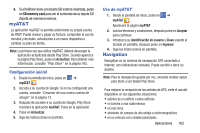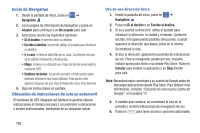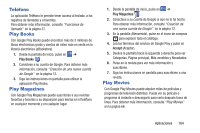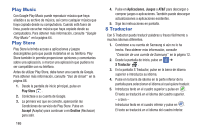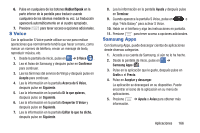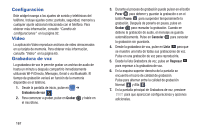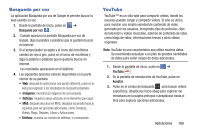Samsung SM-G730A User Manual At&t Wireless Sm-g730a Galaxy S3 Mini Jb Span - Page 170
Inicio de Navigation, Obtención de indicaciones de ruta en automóvil, Navigation, Aceptar
 |
View all Samsung SM-G730A manuals
Add to My Manuals
Save this manual to your list of manuals |
Page 170 highlights
Inicio de Navigation 1. Desde la pantalla de inicio, pulse en ➔ Navigation . 2. Lea la página de información de Navigation y pulse en Aceptar para continuar o en No aceptar para salir. 3. Seleccione una de las siguientes opciones: • Di el destino: le permite decir su destino. • Escribe el destino: le permite utilizar el teclado para introducir su destino. • Ir a casa: lo lleva al domicilio de su casa. La primera vez que se le solicite introducirlo, introdúzcalo. • Mapa: lo lleva a la ubicación en mapa de donde se encuentra, mediante GPS. • Destinos recientes: le permite acceder a información sobre destinos anteriores que haya utilizado. Esta opción sólo aparece después de que haya introducido uno o más destinos. 4. Siga las instrucciones en pantalla. Obtención de indicaciones de ruta en automóvil El hardware de GPS integrado del teléfono le permite obtener instrucciones en tiempo real para ir en automóvil a ubicaciones o locales seleccionados, basándose en su ubicación actual. Uso de una dirección física 1. Desde la pantalla de inicio, pulse en ➔ Navigation . 2. Pulse en Di el destino o en Escribe el destino. 3. Si va a escribir la dirección, utilice el teclado para introducir la dirección, la ciudad y el estado. Conforme escribe, irán apareciendo posibles direcciones. Cuando aparezca la dirección que desea, pulse en la misma. Se mostrará la ruta. 4. Si dice la dirección, aparecerá la pantalla de indicaciones de voz. Para la navegación guiada por voz, necesita instalar apoyo para texto a voz desde Play Store. Pulse en Instalar para instalar la aplicación o en Skip (Omitir) para salir. Nota: Necesitará estar conectado a su cuenta de Google antes de descargar aplicaciones desde Play Store. Para obtener más información, consulte "Creación de una nueva cuenta de Google" en la página 12. 5. A medida que conduce, se actualizará la ruta en la pantalla y recibirá indicaciones de navegación de voz. 6. Pulse en para tener acceso a opciones adicionales. 163